Solução de problemas de tags inteligentes para credenciais do OAuth oauth-config
Uma configuração de autorização aberta é necessária para aprovar o consentimento para que o aplicativo Adobe Experience Manager interaja com os Serviços de Conteúdo Inteligente de maneira segura.
A integração do JWT continua funcionando até janeiro de 2025 somente para os usuários existentes do AMS e no local.
Configuração do OAuth para os novos usuários do AMS oauth-config-existing-ams-users
Consulte configuração de serviços de conteúdo inteligente para obter a configuração de serviços OAuth para um novo usuário. Depois de concluído, siga estas etapas.
Configuração do OAuth para os usuários existentes do AMS oauth-config-new-ams-users
Antes de executar qualquer uma das etapas dessa metodologia, é necessário implementar o seguinte:
Pré-requisitos prereqs-config-oauth-onprem
Uma configuração OAuth requer os seguintes pré-requisitos:
-
Crie uma nova integração OAuth no Developer Console. Use o
ClientID,ClientSecret,OrgIDe outras propriedades nas etapas abaixo: -
Os seguintes arquivos podem ser encontrados neste caminho
/apps/system/config in crx/de:com.adobe.granite.auth.oauth.accesstoken.provider.<randomnumbers>.configcom.adobe.granite.auth.ims.impl.IMSAccessTokenRequestCustomizerImpl.<randomnumber>.config
Configuração do OAuth para o AMS existente e usuários locais steps-config-oauth-onprem
As etapas abaixo podem ser executadas pelo administrador do sistema no CRXDE. O cliente AMS pode entrar em contato com o representante da Adobe ou enviar um tíquete de suporte seguindo o processo de suporte.
-
Adicionar ou atualizar as propriedades abaixo em
com.adobe.granite.auth.oauth.accesstoken.provider.<randomnumbers>.config:-
auth.token.provider.authorization.grants="client_credentials" -
auth.token.provider.orgId="<OrgID>" -
auth.token.provider.default.claims=("\"iss\"\ :\ \"<OrgID>\"") -
auth.token.provider.scope="read_pc.dma_smart_content,\ openid,\ AdobeID,\ additional_info.projectedProductContext"auth.token.validator.type="adobe-ims-similaritysearch" -
Atualize o
auth.token.provider.client.idcom a ID de cliente da nova configuração OAuth. -
Atualizar
auth.access.token.requestpara"https://ims-na1.adobelogin.com/ims/token/v3"
-
-
Renomeie o arquivo para
com.adobe.granite.auth.oauth.accesstoken.provider-<randomnumber>.config.note important IMPORTANT Substitua o ponto (.) pelo hífen (-) como um prefixo de <randomnumber>. -
Execute as etapas abaixo em
com.adobe.granite.auth.ims.impl.IMSAccessTokenRequestCustomizerImpl.<randomnumber>.config:- Atualize a propriedade auth.ims.client.secret com o Segredo do cliente da nova integração OAuth.
- Renomear o arquivo para
com.adobe.granite.auth.ims.impl.IMSAccessTokenRequestCustomizerImpl-<randomnumber>.config
-
Salve todas as alterações no console de desenvolvimento do repositório de conteúdo, por exemplo, CRXDE.
-
No
System/console/configMgr, você pode ver arquivos de configuração novos e antigos. Exclua as configurações mais antigas decom.adobe.granite.auth.ims.impl.IMSAccessTokenRequestCustomizerImple o nome do provedor de Token de Acessoadobe-ims-similaritysearch. Verifique se apenas a configuração atualizada está em vigor, em vez das configurações mais antigas. -
Reinicie o console.
Validar a configuração validate-the-configuration
Após concluir a configuração, você pode usar um MBean JMX para validar a configuração. Para validar, siga estas etapas.
-
Acesse seu servidor Experience Manager em
https://[aem_server]:[port]. -
Acesse Ferramentas > Operações > Console da Web para abrir o console OSGi. Clique em Principal > JMX.
-
Clique em
com.day.cq.dam.similaritysearch.internal.impl. Ele abre Tarefas Diversas de SimilaritySearch. -
Clique em
validateConfigs(). Na caixa de diálogo Validar Configurações, clique em Chamar.
Os resultados da validação são exibidos no mesmo diálogo.
unsupported_grant_type, tente instalar o hotfix do Granite. Consulte migração da conta de serviço (JWT) para as credenciais de servidor para servidor do OAuth.Integrar ao Adobe Developer Console integrate-adobe-io
Como um novo usuário, ao integrar com o Adobe Developer Console, o servidor Experience Manager autentica suas credenciais de serviço no gateway do Adobe Developer Console antes de encaminhar sua solicitação ao Serviço de Conteúdo Inteligente. Para integrar o, você precisa de uma conta do Adobe ID com privilégios de administrador para a organização e uma licença do Serviço de conteúdo inteligente adquirida e ativada para a organização.
Para configurar o Serviço de conteúdo inteligente, siga estas etapas de nível superior:
-
Para gerar uma chave pública, crie uma configuração do Serviço de Conteúdo Inteligente em Experience Manager. Baixe um certificado público para integração com o OAuth.
-
[Não aplicável se você for um usuário existente] criar uma integração no Adobe Developer Console.
-
Configure sua implantação usando a chave de API e outras credenciais da Adobe Developer Console.
Baixar um certificado público criando a configuração do Serviço de conteúdo inteligente download-public-certificate
Um certificado público permite autenticar seu perfil na Adobe Developer Console.
-
Na interface de usuário do Experience Manager, acesse Ferramentas > Cloud Service > Cloud Service herdados.
-
Na página Cloud Service, clique em Configurar agora em Tags inteligentes da Assets.
-
Na caixa de diálogo Criar Configuração, especifique um título e nome para a configuração de Tags Inteligentes. Clique em Criar.
-
Na caixa de diálogo Serviço de Conteúdo Inteligente do AEM, use os seguintes valores:
URL de Serviço:
https://smartcontent.adobe.io/<region where your Experience Manager author instance is hosted>Por exemplo,
https://smartcontent.adobe.io/apac. Você pode especificarna,emeaouapaccomo as regiões onde a instância do autor do Experience Manager está hospedada.note note NOTE Se o Serviço gerenciado de Experience Manager for provisionado antes de 1° de setembro de 2022, use o seguinte URL de serviço: https://mc.adobe.io/marketingcloud/smartcontentServidor de autorização:
https://ims-na1.adobelogin.comDeixe os outros campos em branco por enquanto (a serem fornecidos posteriormente). Clique em OK.
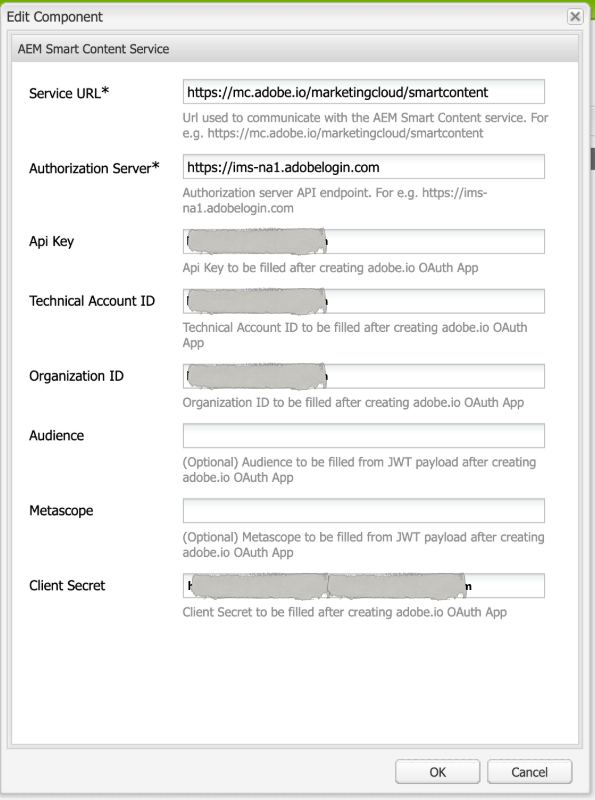
Figura: caixa de diálogo Serviço de Conteúdo Inteligente para fornecer a URL do serviço de conteúdo
note note NOTE A URL fornecida como URL de Serviço não pode ser acessada pelo navegador e gera um erro 404. A configuração funciona bem com o mesmo valor do parâmetro URL de Serviço. Para obter o status geral do serviço e o agendamento de manutenção, consulte https://status.adobe.com. -
Clique em Baixar Certificado Público para Integração com o OAuth e baixe o arquivo de certificado público
AEM-SmartTags.crt. Além disso, você não precisa mais fazer upload desse certificado no console do Adobe Developer.
Figura: Configurações do serviço de marcação inteligente.
Criar integração do Adobe Developer Console create-adobe-i-o-integration
Para usar APIs do Serviço de Conteúdo Inteligente, crie uma integração no Adobe Developer Console para obter a Chave de API (gerada no campo ID do CLIENTE da integração com o Adobe Developer Console), a ID da CONTA TÉCNICA, a ID DA ORGANIZAÇÃO e o SEGREDO DO CLIENTE para as Configurações do Serviço de Marcação Inteligente da Assets da configuração de nuvem em Experience Manager.
-
Acesse https://developer.adobe.com/console/ em um navegador. Selecione a conta e verifique se a organização associada tem a função de administrador do sistema.
-
Crie um projeto com o nome que quiser. Clique em Adicionar API.
-
Na página Adicionar uma API, selecione Experience Cloud e escolha Conteúdo inteligente. Clique em Avançar.
-
Escolha o método de autenticação Servidor a Servidor do OAuth.
-
Adicione/modifique o Nome da Credencial conforme necessário. Clique em Avançar.
-
Selecione o perfil de produto Serviços de Conteúdo Inteligente. Clique em Salvar API configurada. A API OAuth é adicionada às credenciais conectadas para uso posterior. Você pode copiar a Chave de API (ID do Cliente) ou Gerar token de acesso a partir dela.

Figura: servidor OAuth configurado para servidor no Adobe Developer Console
Configurar o serviço de conteúdo inteligente configure-smart-content-service
Para configurar a integração, use os valores dos campos ID DA CONTA TÉCNICA, ID DA ORGANIZAÇÃO, SEGREDO DO CLIENTE e ID DO CLIENTE da integração com o Adobe Developer Console. Criar uma configuração de nuvem de Tags Inteligentes permite a autenticação de solicitações de API da implantação Experience Manager.
-
Em Experience Manager, navegue até Ferramentas > Cloud Service > Cloud Services herdados para abrir o console Cloud Services.
-
Nas Tags inteligentes do Assets, abra a configuração criada acima. Na página de configurações do serviço, clique em Editar.
-
Na caixa de diálogo Serviço de conteúdo inteligente do AEM, use os valores pré-preenchidos nos campos URL do serviço e Servidor de autorização.
-
Para os campos Chave da API, ID da Conta Técnica, ID da Organização e Segredo do Cliente, copie e use os seguintes valores gerados na integração com o Adobe Developer Console.
table 0-row-2 1-row-2 2-row-2 3-row-2 4-row-2 Configurações do Serviço de Marcação Inteligente do Assets Campos de integração do Adobe Developer Console Chave de API ID DO CLIENTE ID da Conta Técnica ID DA CONTA TÉCNICA ID da Organização ID DA ORGANIZAÇÃO Segredo do cliente SEGREDO DO CLIENTE